Word文档中显示文件图标的操作方法
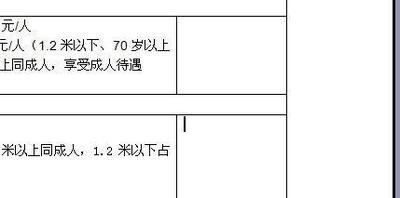
Word文档中显示文件图标的操作方法
- 通过插入对象的方式显示文件图标
- 找到插入位置:首先,在打开的Word文件中,确定需要插入其他文件并显示图标的位置。
- 插入对象操作:点击上方的插入工具,然后选择对象。在弹出的对话框中,选择由文件创建并点击它.
- 选择插入文件:点击浏览,在文件管理器中找到需要插入的文件,选中该文件后点击确定。这时候可以看到界面显示所选文件的地址及名称.
- 调整显示为图标:接着在刚才的界面中找到显示为图标的选项并点击,这样操作完成后,插入的文件就会以图标形式显示在Word文档中.
- 如果是新建文档不显示图标时的处理方法
- 检查字体文件:图标通常是通过特殊的字体文件来显示的,如果这些字体文件丢失或损坏,会导致图标显示异常。首先,要检查系统中是否存在图标所需要的字体文件。如果不存在或损坏,可以尝试重新安装相关字体文件或使用其他可靠的字体源.
- 更新软件:确保Word和操作系统是最新版本,并且已经安装了所有的更新补丁和修复程序。这样可以避免由于软件版本旧产生的兼容性问题影响图标显示.
- 重置Word设置:Word中的某些设置可能会影响图标的显示。可以尝试重置Word的默认设置,然后重新打开文档查看图标是否正常显示.
- 查找修复兼容性问题:如果图标显示异常与某个特定操作系统或其他软件有关,可以在官方论坛或社区中查找相关信息,寻找修复方法或联系技术支持来解决由于兼容性导致的图标显示问题.
- 尝试其他方法:如果以上方法仍无法解决问题,可以尝试使用其他替代字体或图标库,或者考虑重新安装Microsoft Office套件.
本篇文章所含信息均从网络公开资源搜集整理,旨在为读者提供参考。尽管我们在编辑过程中力求信息的准确性和完整性,但无法对所有内容的时效性、真实性及全面性做出绝对保证。读者在阅读和使用这些信息时,应自行评估其适用性,并承担可能由此产生的风险。本网站/作者不对因信息使用不当或误解而造成的任何损失或损害承担责任。
